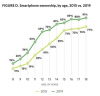iPod Photo Cache inneholder bilder som er optimalisert for visning på iPhone.
Bildekreditt: Bilde med tillatelse fra Microsoft
Hver datamaskin har visse data i baklommen - en databuffer - angående hva du har bedt den om å gjøre tidligere for å yte raskere i fremtiden. Når du synkroniserer bilder til iPhone ved hjelp av iTunes, genererer programmet en cache-mappe på datamaskinen som inneholder optimaliserte versjoner av bildene for best mulig visning på iPhone. Selv om du kan åpne bildebufferen, kan du ikke se de optimaliserte bildene inni. Sletting av denne mappen kan frigjøre nødvendig plass, men hurtigbufferen blir regenerert med neste synkronisering.
Du finner ikke cache-mappen ved å se etter «iPhone Photo Cache», fordi den heter «iPod Photo Cache», enten du synkroniserer en iPod, iPhone eller iPad. iPod Photo Cache finnes i Windows 7 og 8.1 Pictures-mappen. Hvis du endrer iTunes-innstillingene for å synkronisere en bestemt mappe med bilder fra datamaskinen til iPhone, en ekstra iPod Photo Cache legges til i den mappen også, uten å fjerne den originale iPod Photo Cache.
Dagens video
Trinn 1

Sjekk iTunes Photo Sync-innstillingene for mapper som skal synkroniseres fra PC-en.
Bildekreditt: Bilde med tillatelse fra Apple, Inc.
Koble iPhone til datamaskinen og åpne iTunes. Klikk på enhetsikonet øverst i iTunes-vinduet.
Plukke ut Bilder i Innstillinger til venstre. Sjekk rullegardinmenyen ved siden av Kopier bilder fra for å se om du har en bestemt mappe med bilder spesifisert for å synkronisere med iPhone.
Steg 2

Åpne bildebiblioteket ditt, høyreklikk på iPod Photo Cache og Slett.
Bildekreditt: Bilde med tillatelse fra Microsoft
Gå til Biblioteker i Filutforsker og åpne Bilder mappe. Høyreklikk på iPod Photo Cache og velg Slett. Hvis du ikke har endret iTunes-innstillinger for å synkronisere en bestemt mappe med bilder til iPhone, er du ferdig. Hvis du har, gå til neste trinn.
Trinn 3

Åpne PC-filen som er synkronisert med iPhone; slett den ekstra iPod Photo Cache.
Bildekreditt: Bilde med tillatelse fra Microsoft
Åpne mappen i File Explorer spesifisert i iTunes Photo-innstillingene for å synkronisere til iPhone. Høyreklikk på iPod Photo Cache og velg Slett.
Tips
En iPhone som kjører iOS 8 kan bli tett med sine egne cacher. For å frigjøre noe av plassen, slett og installer ikke-systemapper på nytt for å tømme hver apps cache.
Hvis du har for mange bilder som tar opp plass på telefonen, sørg for at du ikke har aktivert Fotostrøm. Gå til Innstillinger-appen og velg Bilder og kamera. Sjekk bryteren ved siden av My Photo Stream for å sikre at den er slått av.
Advarsel
Hvis du sletter iPod Cache-mappen, vil synkroniseringen ta litt lengre tid neste gang du synkroniserer iPhone med iTunes.